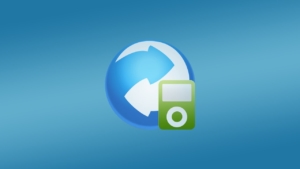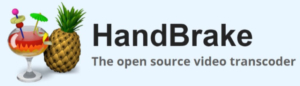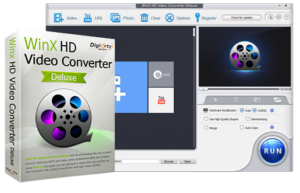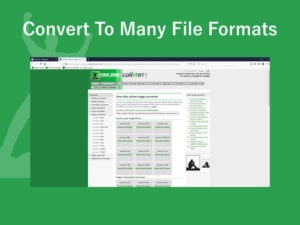Conversión de MKV a MOV simplificada: software superior y consejos para el éxito

1. ¿Qué es el formato MKV?
El formato Matroska Video (MKV) se usa ampliamente porque puede almacenar pistas ilimitadas de audio, video y subtítulos en un solo archivo. Ha existido desde 2002 y muchos reproductores multimedia y dispositivos diferentes son compatibles con él porque es de código abierto. El formato MKV es conocido por su capacidad para almacenar vídeo y audio de alta calidad y por su compatibilidad con funciones avanzadas como menús de capítulos, múltiples subtítulos y múltiples pistas de audio. Es un formato versátil que se usa ampliamente para almacenar y compartir contenido de video de alta calidad.
2. ¿Qué es el formato MOV?
MOV (QuickTime Movie) es un formato contenedor multimedia desarrollado por Apple para usar con su software QuickTime Player. Al igual que MKV, MOV puede contener múltiples pistas de vídeo, audio y subtítulos. El formato MOV es conocido por su vídeo y audio de alta calidad y su capacidad para admitir funciones avanzadas como vídeo 3D y protección de gestión de derechos digitales (DRM). A diferencia de MKV, MOV es un formato propietario que se utiliza principalmente en dispositivos Apple, aunque también se puede reproducir en otros dispositivos y reproductores multimedia. Es un formato popular para almacenar y compartir contenido de vídeo, especialmente entre los usuarios de Apple.
3. Diferentes métodos para convertir MKV a MOV
Existen diferentes métodos para convertir MKV a MOV, incluidos métodos manuales y de software.

⎔Método de software
Este es el método más popular y eficiente para convertir MKV a MOV. Implica el uso de herramientas de software diseñadas específicamente para la tarea. Estas herramientas de software convierten MKV a MOV codificando los datos de vídeo en un formato compatible. Algunos ejemplos populares de software de conversión de MKV a MOV incluyen Handbrake, Any Video Converter y Freemake Video Converter.
⎔Convertidor en línea
Este método implica el uso de una herramienta de conversión de video en línea que permite a los usuarios cargar un archivo MKV y convertirlo al formato MOV. Este método es gratuito y no requiere ninguna instalación, pero la velocidad y la calidad de la conversión pueden variar según la capacidad del servidor y la velocidad de Internet del usuario.
⎔Método manual
Este método implica reproducir el archivo MKV en un reproductor multimedia y grabar el resultado utilizando un software de grabación de pantalla. Luego, el vídeo grabado se guarda en formato MOV. Este método lleva mucho tiempo y puede dar lugar a una mala calidad de salida debido a la compresión y pérdida de datos durante el proceso de grabación de la pantalla.
4. Convertidor superior de MKV a MOV
â' Wondershare UniConverter
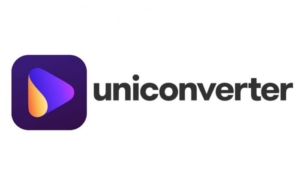
Un conversor de vídeo potente y fácil de usar que ofrece una amplia gama de formatos, incluidos MKV y MOV. Ofrece velocidades de conversión rápidas, resultados de alta calidad y una variedad de funciones adicionales y de edición.
â'¡Cualquier convertidor de vídeo
Un conversor de vídeo versátil que admite una variedad de formatos, incluidos MKV y MOV. Ofrece procesamiento por lotes, herramientas de edición básicas y configuraciones de salida personalizables.
â'¢Freno de mano
Un conversor de vídeo gratuito y de código abierto que admite una variedad de formatos, incluidos MKV y MOV. Ofrece herramientas de edición básicas, configuraciones de salida personalizables y la capacidad de convertir varios archivos a la vez.
â'£ Freemake Video Converter

Un conversor de vídeo fácil de usar que admite una variedad de formatos, incluidos MKV y MOV. Ofrece herramientas de edición básicas, configuraciones de salida personalizables y la capacidad de grabar videos en DVD o Blu-ray.
â'¤WinX HD Video Converter Deluxe
Un conversor de vídeo rápido y de alta calidad que admite una variedad de formatos, incluidos MKV y MOV. Ofrece configuraciones de salida personalizables, herramientas de edición básicas y la posibilidad de descargar videos de sitios web.
â'¥Reproductor multimedia VLC
Un reproductor multimedia popular que también puede convertir MKV a MOV. Es gratuito, de código abierto y admite una variedad de formatos. Ofrece herramientas de edición básicas, configuraciones de salida personalizables y la capacidad de reproducir casi cualquier archivo multimedia.
â'¦ Convertidor de vídeo Movavi
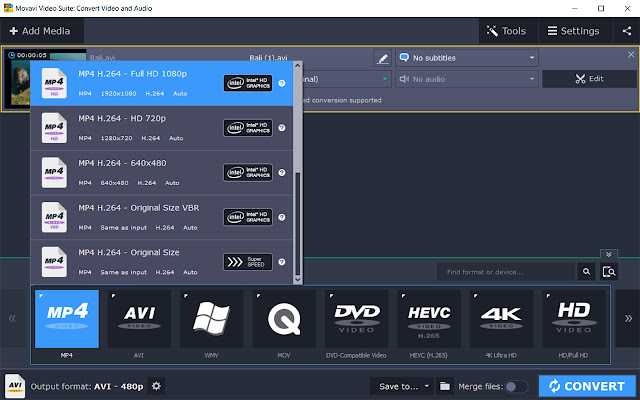
Un conversor de vídeo versátil que admite una variedad de formatos, incluidos MKV y MOV. Ofrece configuraciones de salida personalizables, herramientas de edición básicas y la capacidad de convertir varios archivos a la vez.
â'§Conversión en línea
Un conversor de archivos en línea gratuito que admite una variedad de formatos, incluidos MKV y MOV. Ofrece herramientas de edición básicas, configuraciones de salida personalizables y la capacidad de convertir archivos sin descargar ningún software.
â'¨Convertidor de vídeo HitPaw
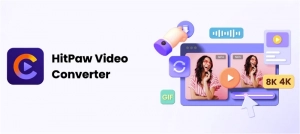
Un software de conversión de video profesional que permite a los usuarios convertir fácilmente archivos de video y audio a una variedad de formatos, incluida la conversión de MOV a WAV. Admite una amplia gama de formatos y ofrece una interfaz fácil de usar, lo que facilita a los usuarios de todos los niveles convertir sus archivos de forma rápida y eficiente.
5. ¿Cómo seleccionar el software más adecuado para sus necesidades?
⎠Compatibilidad
Verifique si el software es compatible con el sistema operativo de su computadora y admite los formatos de entrada y salida que necesita.
⎠Facilidad de uso
Considere la interfaz de usuario del software y si es fácil de navegar y utilizar. Busque software que tenga una interfaz fácil de usar y requiera conocimientos técnicos mínimos para operar.
⎠Velocidad de conversión
La eficiencia de la conversión es crucial, especialmente si debe convertir una gran cantidad de archivos. Busque software que pueda manejar la conversión por lotes y ofrezca conversión de alta velocidad.
⎠Calidad de salida
La calidad del archivo de salida es crucial, ya que una mala calidad de salida puede arruinar la experiencia de visualización de vídeos. Compruebe si el software le permite ajustar la configuración de calidad de salida, como la resolución, la velocidad de fotogramas y la tasa de bits.
⎠Funciones de edición
Algunos programas pueden ofrecer funciones de edición avanzadas, como recortar, recortar y agregar efectos. Considere si necesita estas funciones de edición antes de elegir el software.
⎠Funciones adicionales
Algunos programas pueden ofrecer funciones adicionales como grabación de DVD, compresión de vídeo y grabación de pantalla. Considere si estas funciones adicionales le resultan útiles antes de elegir el software.
⎠Precio
Finalmente, considere el precio del software y si se ajusta a su presupuesto. Puede probar el software sin riesgos gracias a la garantía de devolución de dinero o la prueba gratuita de algunos programas.
6. Solución de problemas comunes en la conversión de MKV a MOV
📽Error de conversión
A veces, el proceso de conversión de MKV a MOV puede fallar, lo que genera un mensaje de error o una conversión incompleta. Para resolver este problema, intente cerrar y reiniciar el software, actualizarlo a la última versión del software y verificar si hay errores en el archivo fuente.
📽Problema de sincronización de audio/vídeo
En ocasiones, el audio y el vídeo pueden no estar sincronizados después de la conversión, lo que provoca una falta de coincidencia entre el audio y el vídeo. Para resolver este problema, intente ajustar la configuración de sincronización de audio en el software o utilice un software diferente que ofrezca una mejor sincronización de audio y video.
📽Mala calidad de vídeo
Después de la conversión, el video puede aparecer pixelado, borroso o de baja calidad. Puede solucionar este problema haciendo que los parámetros del vídeo de salida sean idénticos a los del archivo fuente en términos de calidad, tasa de bits y velocidad de fotogramas. También es importante utilizar archivos fuente de alta calidad y elegir un software de conversión de alta calidad.
📽Formatos no admitidos
A veces, es posible que el software no admita ciertos formatos de entrada o salida, lo que genera un mensaje de error. Para resolver este problema, intente usar un software diferente que admita el formato deseado o use un conversor de video para convertir el archivo a un formato compatible antes de la conversión.
📽Velocidad de conversión lenta
El proceso de conversión puede tardar más de lo esperado, lo que resulta en una velocidad de conversión lenta. Si este problema persiste, puede intentar finalizar cualquier proceso en segundo plano que esté consumiendo los recursos de su computadora, cambiar a un programa con una tasa de conversión más alta o actualizar el hardware de su computadora.
7. ¿Cómo convertir MKV a MOV con Wondershare UniConverter?
Paso 1: Abra Wondershare UniConverter y seleccione "Convertidor"
Abierto
Wondershare UniConverter
y seleccione la pestaña “Convertidor” en el menú superior.
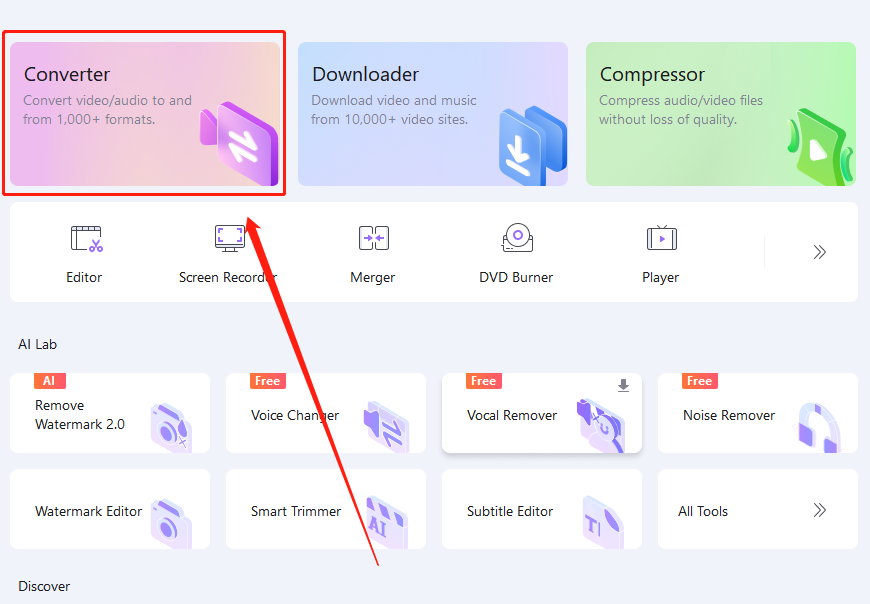
Paso 2: Importa archivos MKV al programa
Para importar los archivos MKV que desea convertir, haga clic en la opción "+Agregar archivos". Los archivos también se pueden colocar en el software mediante la función de arrastrar y soltar del mouse.

Paso 3: seleccione "MOV" como formato de salida
En la sección "Formato de salida", seleccione "MOV" como formato de salida en el menú desplegable.
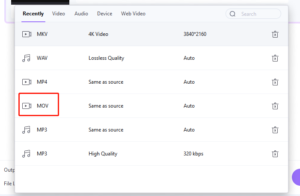
Paso 4: edite el video según sea necesario
Si es necesario, puede usar el botón "Editar" para recortar, recortar, agregar subtítulos o efectos y ajustar otras configuraciones del video.

Paso 5: Haga clic en "Convertir" para iniciar el proceso
Para iniciar el proceso de conversión, haga clic en el botón "Convertir". También puede optar por fusionar varios archivos MKV en un solo archivo MOV antes de convertirlos.
![]()
Paso 6: busque los archivos convertidos en la carpeta de salida designada
Una vez que se complete la conversión, los archivos MOV se guardarán en la carpeta de salida designada.
8. Cómo convertir MKV a MOV usando HitPaw Video Converter?
Paso 1: Instale HitPaw Video Converter

Comience el proceso instalando HitPaw Video Converter en su computadora.
Paso 2: abra el programa y elija "Convertir"

Abra el programa y navegue hasta la interfaz principal. Elija "Convertir" de las opciones.
Paso 3: importar archivos MKV

Haga clic en el botón "Agregar archivos" para importar los archivos MKV que desea convertir.
Paso 4: seleccione MOV como salida
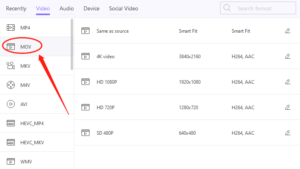
De los formatos admitidos, seleccione "MOV" como formato de salida.
Paso 5: elija la carpeta de salida

Seleccione dónde desea guardar los archivos MOV convertidos eligiendo la carpeta de salida.
Paso 6: comenzar la conversión

Haga clic en el botón "Convertir" para iniciar el proceso de conversión.
Paso 7: Espere a que finalice la conversión
Los archivos MOV convertidos se pueden encontrar en la carpeta de salida; solo espera a que finalice la conversión.
9. Conclusión
Convertir MKV a MOV es una tarea necesaria para quienes desean disfrutar de sus archivos de video en dispositivos Apple. Si bien hay varias opciones de software disponibles en el mercado, elegir el software adecuado requiere una cuidadosa consideración de la compatibilidad, la facilidad de uso, la velocidad de conversión, la calidad de salida, las funciones de edición, las funciones adicionales y el precio. Los usuarios pueden convertir MKV a MOV con éxito con una dificultad mínima al comprender los problemas comunes y los consejos para solucionarlos.